Kommentare
Wie kann ich ein Diagramm kommentieren?
Im geöffneten Diagramm finden Sie in der Menüleiste den Eintrag Kommentare. Mit einem Klick auf die Kommentare öffnet sich am rechten Rand die Kommentarleiste. Alternativ können Sie die Kommentare auch über das Kontextmenü öffnen. Dieses erscheint durch einen Rechtsklick in den Editor. In der Kommentarleiste können Sie nun Kommentare sehen, sofern bereits welche abgegeben wurden.
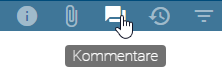
Klicken Sie auf das grüne Plus, um einen neuen Kommentar abzugeben. Es öffnet sich ein Eingabefeld, in dem Sie Ihren Kommentar eingeben können.
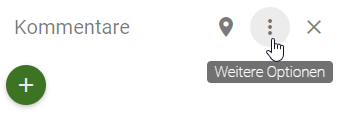
Klicken Sie anschließend auf Senden. Ihr Kommentar erscheint direkt in der Kommentarleiste, zusätzlich werden der Abgabezeitpunkt und der Name des Kommentators angezeigt.
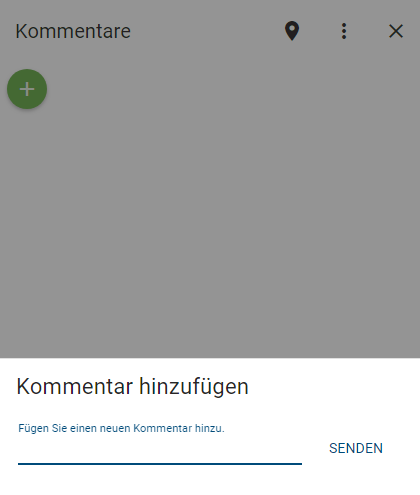
Falls Sie einen Kommentar nicht absenden möchten, brechen Sie den Vorgang mit der ESC-Taste oder einem Klick in die Kommentarleiste außerhalb des Kommentarfeldes ab.
Einige Benutzer erhalten eine Benachrichtigung per E-Mail über einen neuen Kommentar. Dies wird für die einzelnen Bereiche im folgenden beschrieben:
Lokaler Arbeitsbereich: Hier wird keine Benachrichtigung gesendet. Modellierer können Kommentare in diesem Bereich sehen, wenn sie das Diagramm ausgecheckt haben, und diese beispielsweise somit als To-do-Liste benutzen.
Öffentlicher Arbeitsbereich: Eine Benachrichtigung wird an den Autor und an Benutzer, die an der Konversation beteiligt sind, versendet.
Vorschau: Eine Benachrichtigung wird an den Prüfer und an Benutzer, die an der Konversation beteiligt sind, versendet.
Veröffentlichung: Eine Benachrichtigung wird an den Benutzer oder die Benutzergruppe, die im Attribut Verantwortlicher eingetragen ist, und an Benutzer, die an der Konversation beteiligt sind, versendet.
Bemerkung
Beachten Sie, dass Sie keine Benachrichtigung über Ihre eigenen Kommentare erhalten.
Bemerkung
Kommentare sind bereichsabhängig. Dies ist durch die verschiedenen Arbeitsstände und Versionen in den einzelnen Bereichen begründet. Dadurch können beispielweise Benutzer in der Veröffentlichung keine Kommentare aus dem öffentlichen Arbeitsbereich sehen. Betreffend Zuordnungsdiagrammen können Kommentare immer eingesehen werden. D.h. es ist egal ob Sie sich momentan im Zuordnungsdiagramm oder im übergeordneten Diagramm befinden.
Wie kann ich ein Objekt kommentieren?
Objekte können in jeder Version eines Diagramms unabhängig voneinander und nicht Diagramm übergreifend kommentiert werden.
Klicken Sie mit der rechten Maustaste auf das Objekt, welches Sie kommentieren möchten. Wählen Sie den Eintrag Kommentar aus.
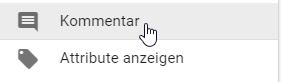
Nun öffnet sich das Kommentar-Fenster. Hier können Sie vorhandene Kommentare sehen und Ihren Kommentar eingeben.
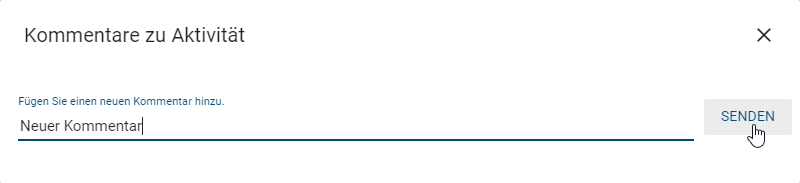
Bestätigen Sie Ihre Eingabe mit dem Senden Button. Ihr Kommentar ist nun für andere Benutzer mit Zugriff auf diesen Arbeitsbereich sichtbar.
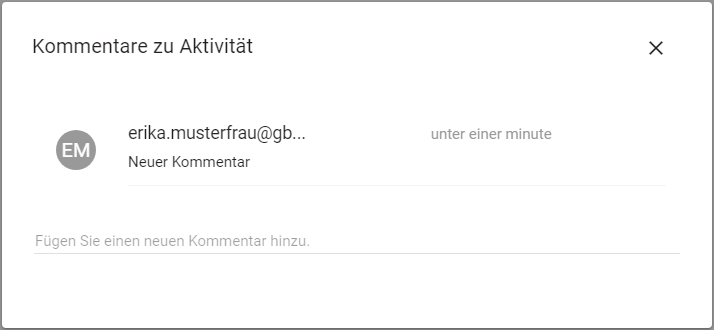
Falls Sie einen Kommentar nicht absenden möchten, brechen Sie den Vorgang mit der ESC-Taste oder einem Klick auf x ab.
Einige Benutzer erhalten eine Benachrichtigung per E-Mail über einen neuen Kommentar. Dies wird für die einzelnen Bereiche im folgenden beschrieben:
Lokaler Arbeitsbereich: Hier wird keine Benachrichtigung gesendet. Modellierer können Kommentare in diesem Bereich sehen, wenn sie das Diagramm ausgecheckt haben, und diese beispielsweise somit als To-do-Liste benutzen.
Öffentlicher Arbeitsbereich: Eine Benachrichtigung wird an den Autor und an Benutzer, die an der Konversation beteiligt sind, versendet.
Vorschau: Eine Benachrichtigung wird an den Prüfer und an Benutzer, die an der Konversation beteiligt sind, versendet.
Veröffentlichung: Eine Benachrichtigung wird an den Benutzer oder die Benutzergruppe, die im Attribut Verantwortlicher eingetragen ist, und an Benutzer, die an der Konversation beteiligt sind, versendet.
Bemerkung
Beachten Sie, dass Sie keine Benachrichtigung über Ihre eigenen Kommentare erhalten.
Bemerkung
Kommentare sind bereichsabhängig. Dies ist durch die verschiedenen Arbeitsstände und Versionen in den einzelnen Bereichen begründet. Dadurch können beispielweise Benutzer in der Veröffentlichung keine Kommentare aus dem öffentlichen Arbeitsbereich sehen.
Wie kann ich einen Kommentar bearbeiten oder löschen?
Diagrammkommentare:
Navigieren Sie in der Kommentarleiste zu dem Kommentar, welchen Sie bearbeiten oder löschen möchten. Öffnen Sie dann das Kontextmenü des gewünschten Kommentars.
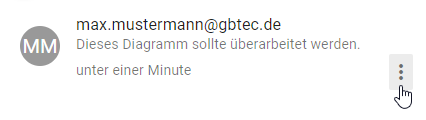
Wählen Sie den Eintrag Bearbeiten, wenn Sie den Kommentar bearbeiten möchten oder den Eintrag Löschen, wenn Sie den Kommentar löschen möchten.
Objektkommentare:
Öffnen Sie die Kommentare mit einem Rechtsklick auf das Objekt und einem Klick auf den Menüeintrag Kommentar.
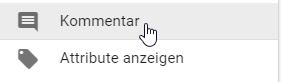
Navigieren Sie zu dem Kommentar, den Sie bearbeiten oder löschen möchten. Wählen Sie eines der erscheinenden Symbole zum Bearbeiten (Stift) oder Löschen (Tonne) des Kommentars.

Bemerkung
Administratoren und Editoren haben das Recht, alle Kommentare zu bearbeiten oder zu löschen. Alle anderen Benutzerrollen können diese Funktionen nur für ihre eigenen Kommentare nutzen.
Wie kann ich sehen, welche Objekte bereits kommentiert wurden?
Im lokalen und öffentlichen Arbeitsbereich können Sie den Kommentarmarker aktivieren. Navigieren Sie zu der Kommentarleiste, indem Sie die Kommentare in der Menüleiste anklicken.
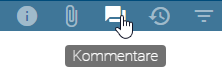
Wählen Sie den Eintrag Kommentarmarker an Objekten einblenden.
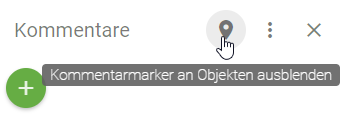
Nun erscheint an jedem bereits kommentierten Objekt ein gelbes Fähnchen mit der Anzahl der vorhandenen Kommentare.
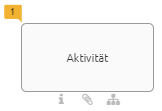
Mit dem Klick auf ein Fähnchen werden Ihnen die entsprechenden Kommentare eines Objekts angezeigt.
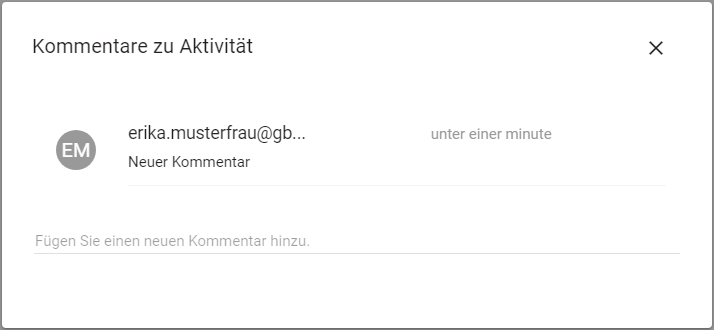
Analog kann der Kommentarmarker auch wieder ausgeblendet werden.
Wie kann ich alle Kommentare löschen?
Navigieren Sie zu der Kommentarleiste und öffnen Sie dort mit einem Klick das Kontextmenü Weitere Optionen, dargestellt durch drei übereinanderliegende Punkte.
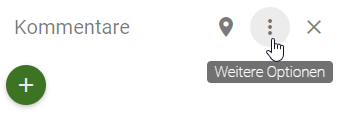
Wählen Sie hier die Option Alle Kommentare löschen aus.

Anschließend erscheint eine Sicherheitsabfrage, welche Sie mit einem Klick auf Kommentare löschen bestätigen können. Im angezeigten Diagramm werden daraufhin alle Diagramm- und Objektkommentare gelöscht.
Bemerkung
Da Kommentare bereichsabhängig sind, bezieht sich die Löschung der Kommentare nur auf die aktuell angezeigte Version des Diagramms.